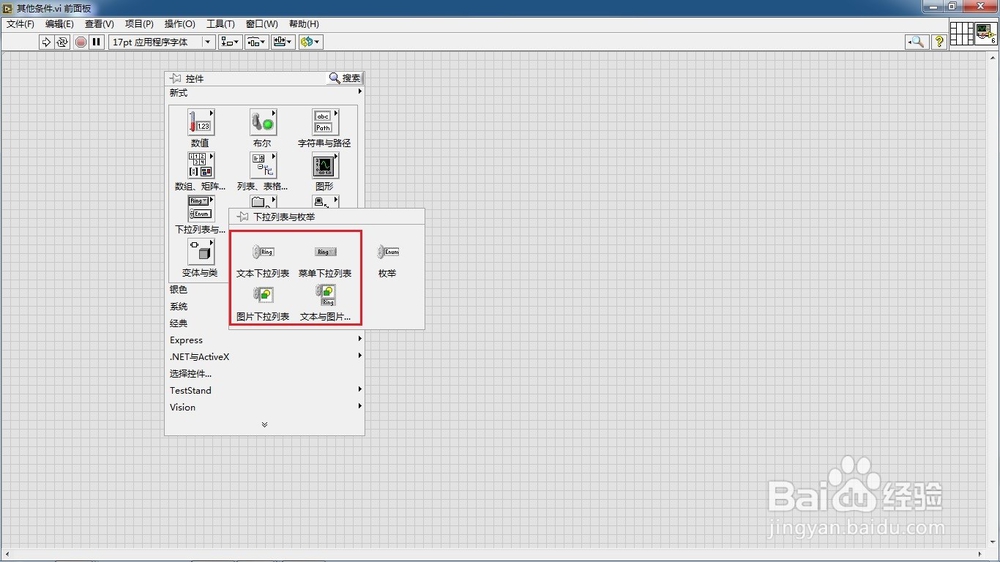LabVIEW-条件结构
LabVIEW的条件结构相当于C语言中的if(表达式){} else{}和switch(表达式){case值1:语句1break;case值2:语句2break;...default:语句nbreak;}结构,用于实现分支选择程序逻辑;
工具/原料
LabVIEW
条件结构
1、打开LabVIEW,新建VI,程序框图-查看菜单-函数选版-函数-编程-条件结构;
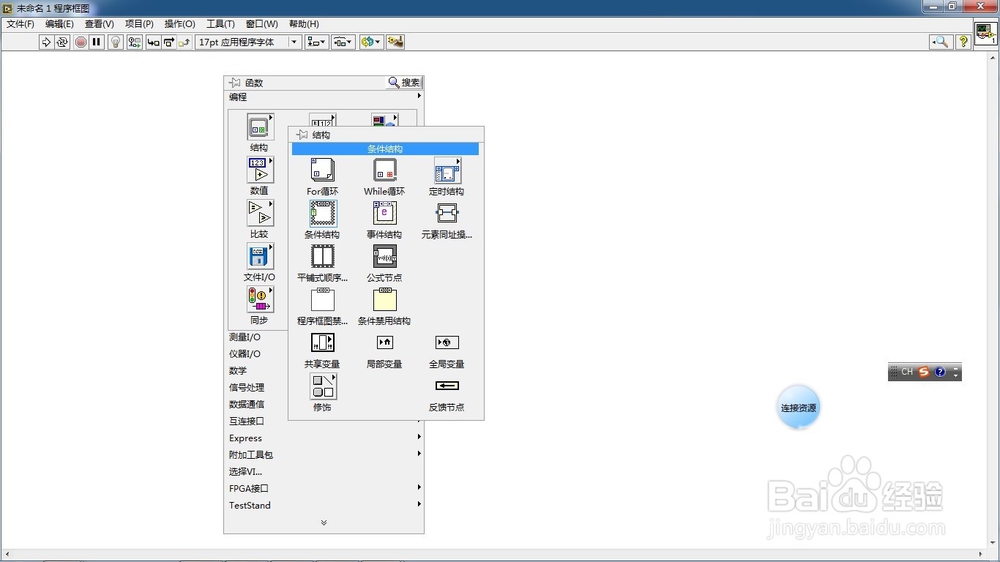
2、条件结构 :包括一个或多个子程序框图、分支。结构执行时,仅有一个子程序框图或分支执行。连线至选择器接线端的值决定要执行的分支。

3、条件结构默认分支选择器是布尔量输入控件,选择器只有真和假;


4、当连接布尔控件至分支选择器,我们可以分别在真和假放置需要执行的程序框图;
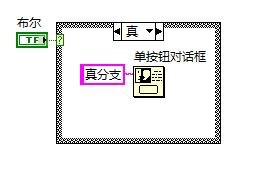

5、运行VI,各个分支执行效果如下图;
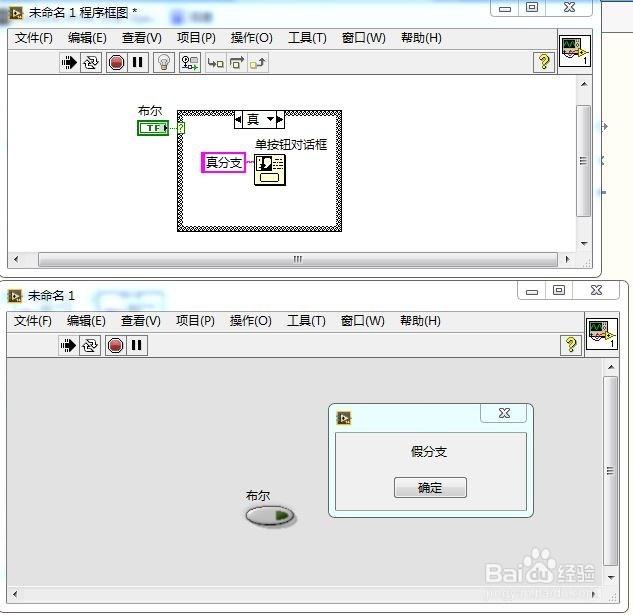
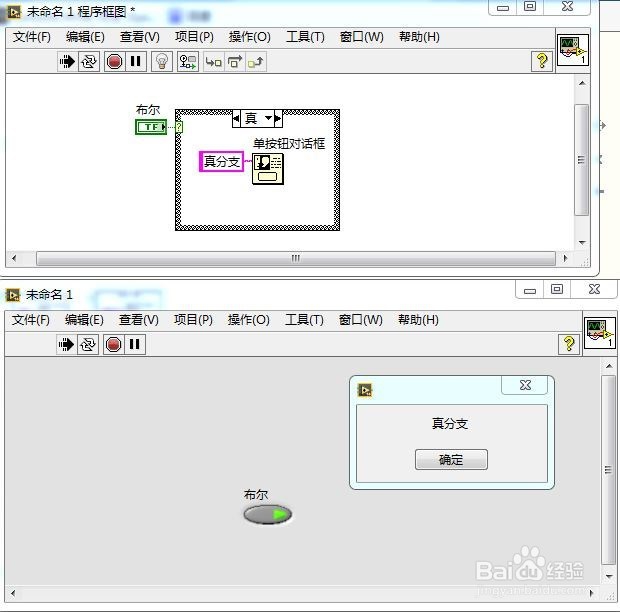
字符串条件结构
1、条件结构的分支选择器除了默认连接布尔输入控件外,还可以连接字符串输入控件;
2、打开LabVIEW,新建VI,前面板-查看菜单-控件选板-控件-新式-字符串与路径-组合框;

3、右击选择组合框-编辑-新增三个选项;
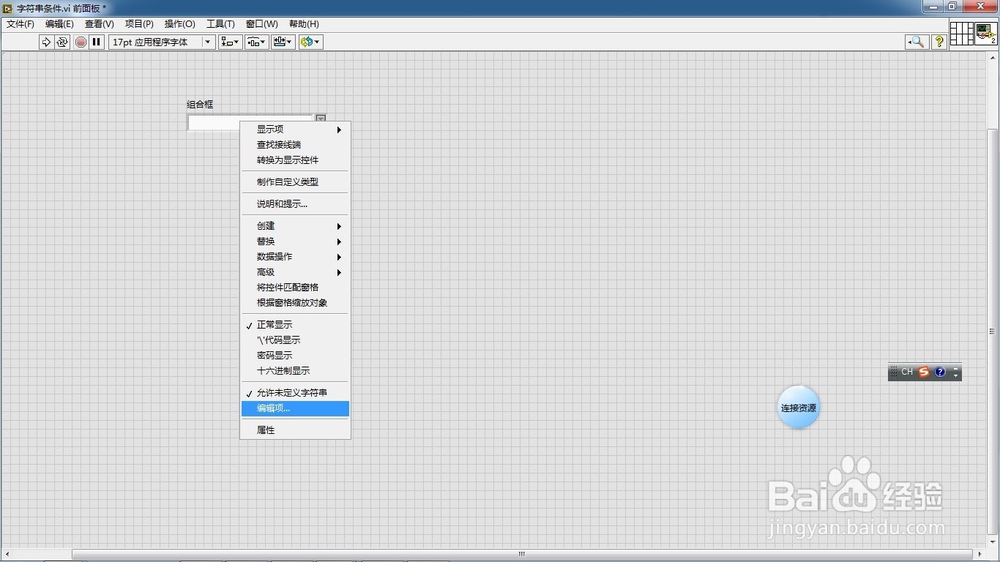
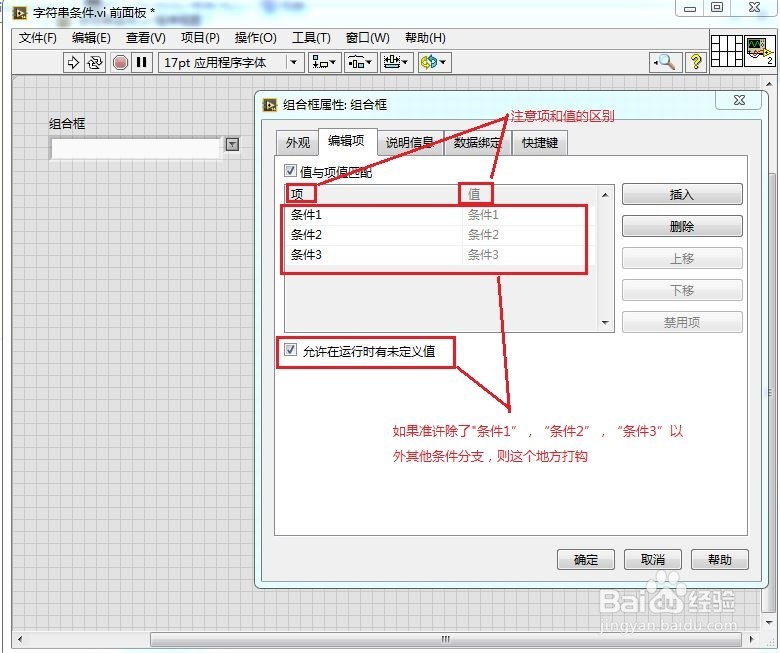
4、切换至程序面板,将组合框和条件结构连接,注意连接前后的变化;
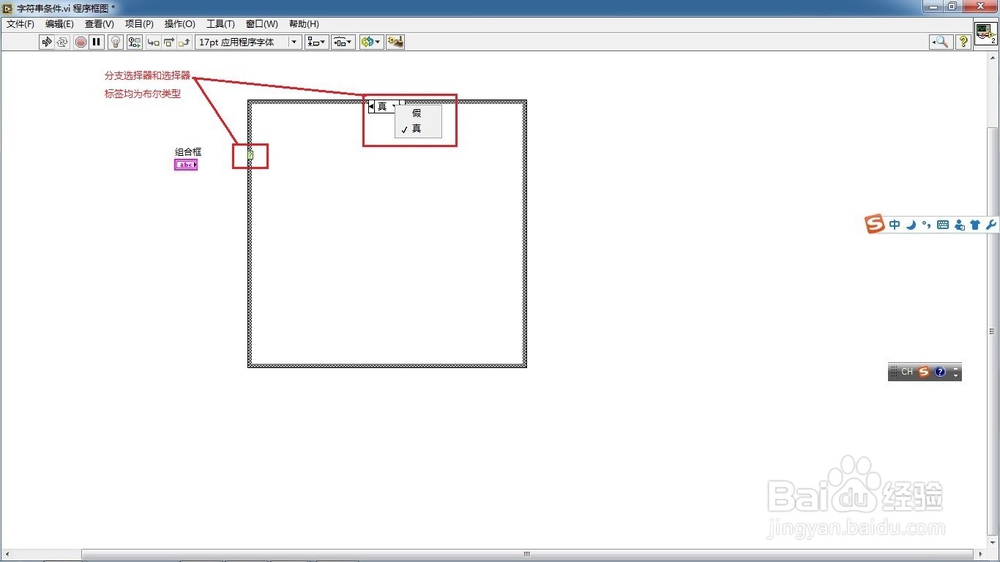
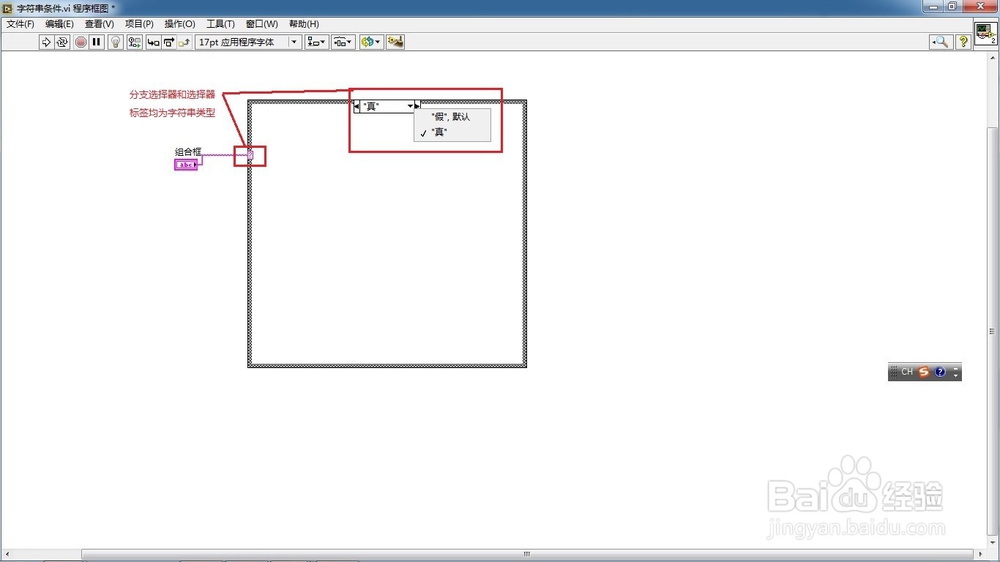
5、此时,我们需要手动修改选择器标签,使得组合框的每一项的值和选择器标签对应,画陲奴颁注意默认选择器分支只有两项,我们需要再添加一项;

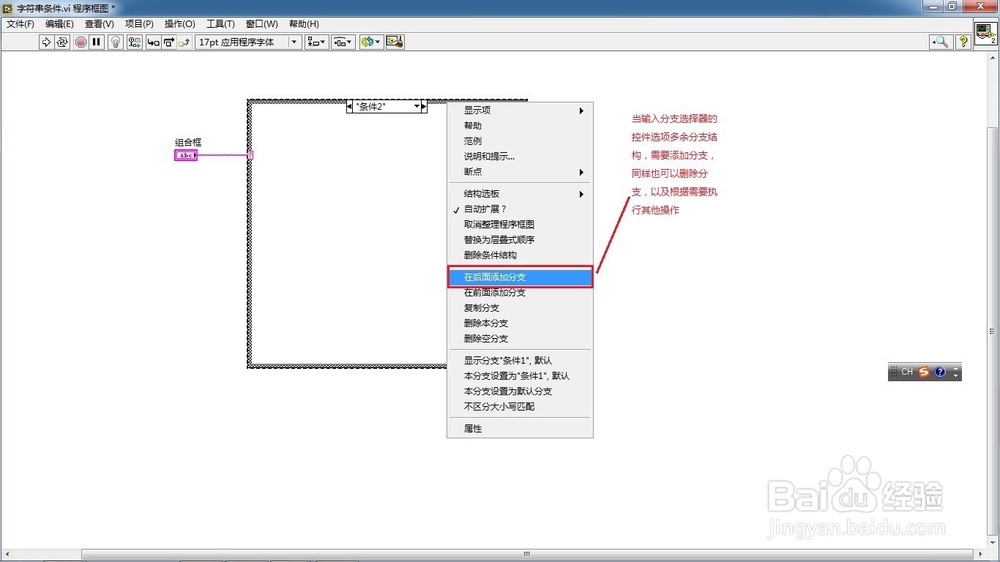
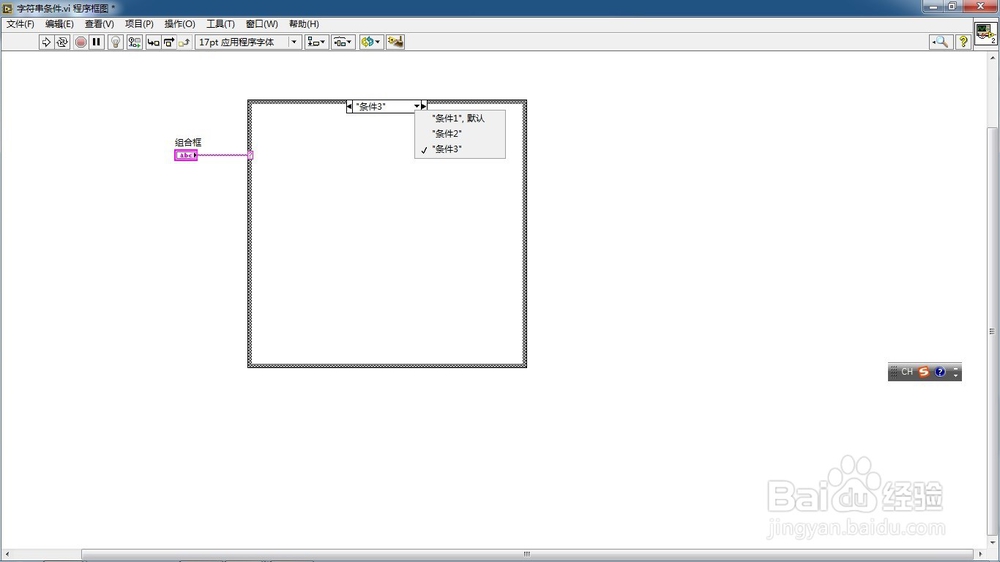
6、运行VI,各个分支执行效果如下图;

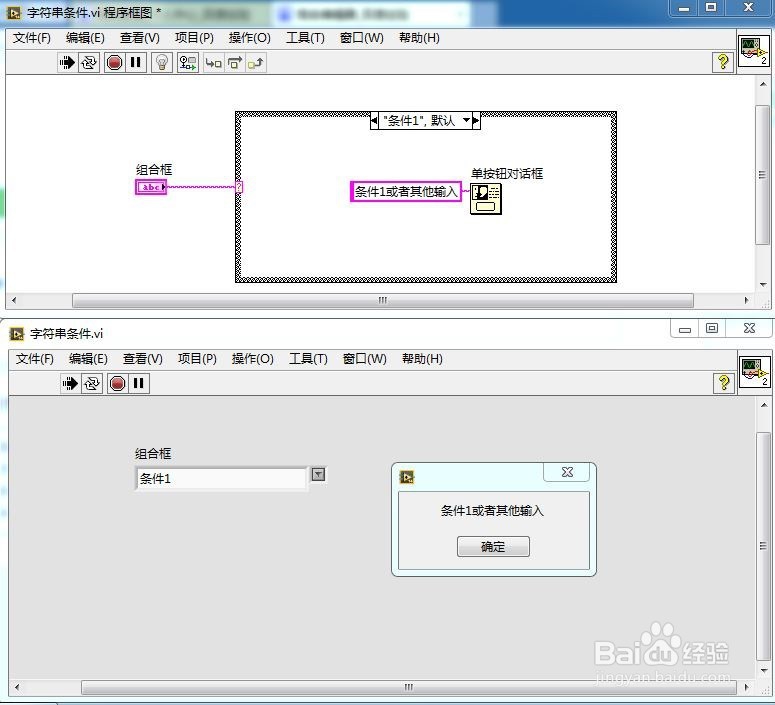
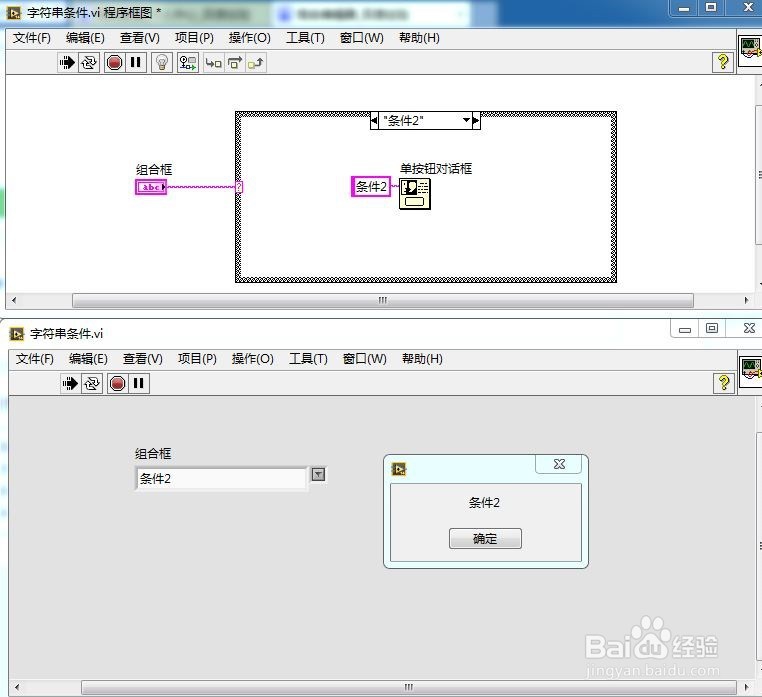
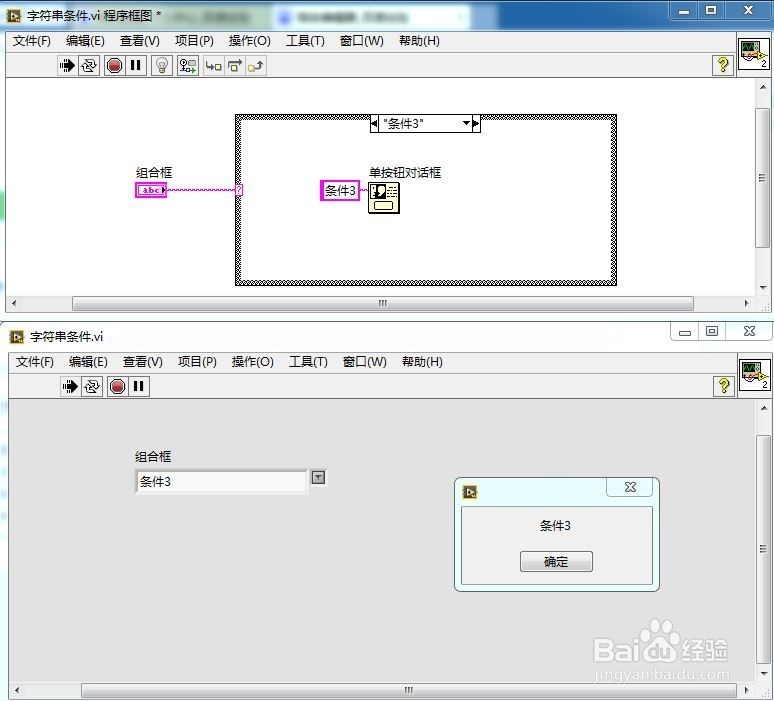
枚举条件结构
1、条件结构的分支选择器除了连接布尔输入控件,字符串输入控件,还可以连接枚举输入控件类型;
2、打开LabVIEW,新建VI,前面板-查看菜单-控件选板-控件-新式-下拉列表与枚举-枚举;
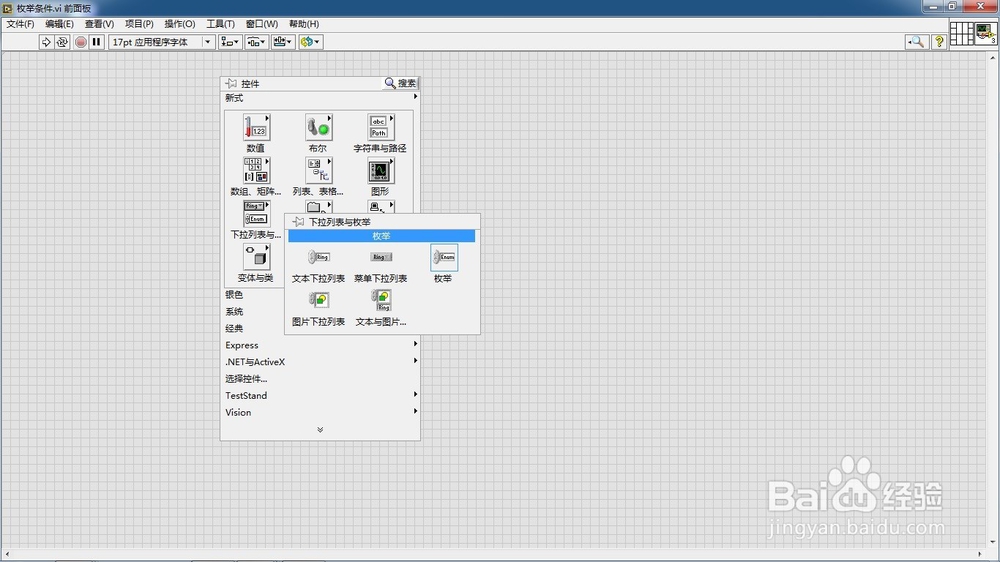
3、右击选择组合框-编辑-新增三个选项;
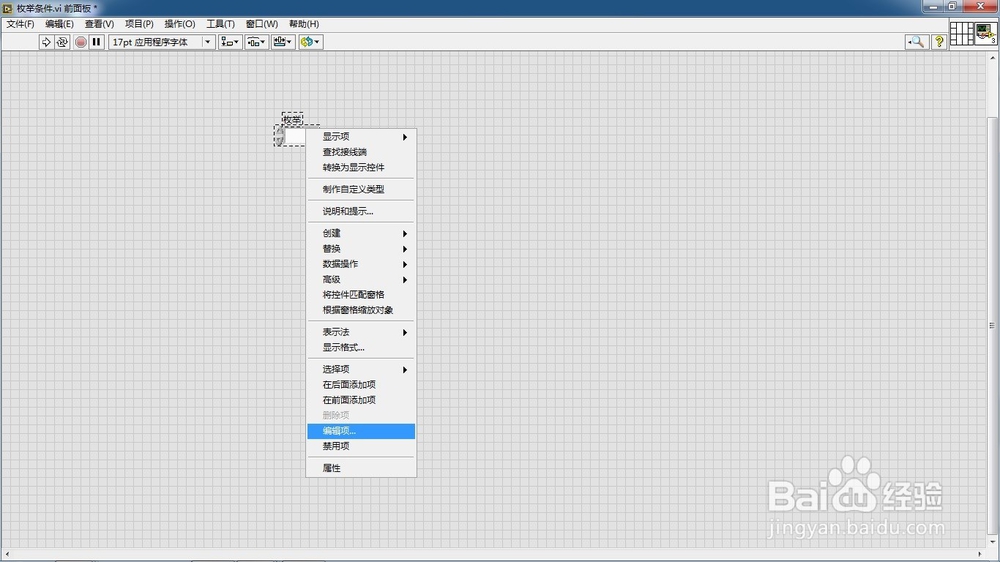

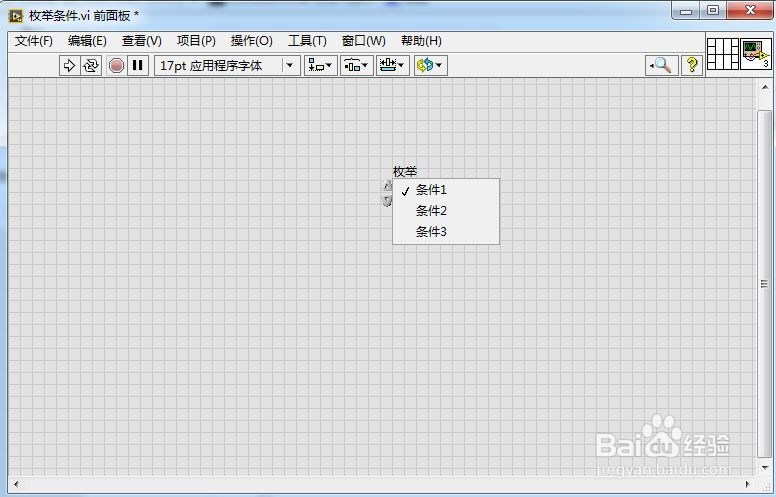
4、切换至程序面板,将枚举输入控件和条件结构连接,注意连接前后的变化;


5、枚举类型输入控件连接到条件结构的分支选择器时候,条件结爿瑰鲚母构的选择器标签将自动识别输入控件的各个项,不需要手动修改选择器标签,注意默认选择器分支只有两项,我们需要再添加一项;
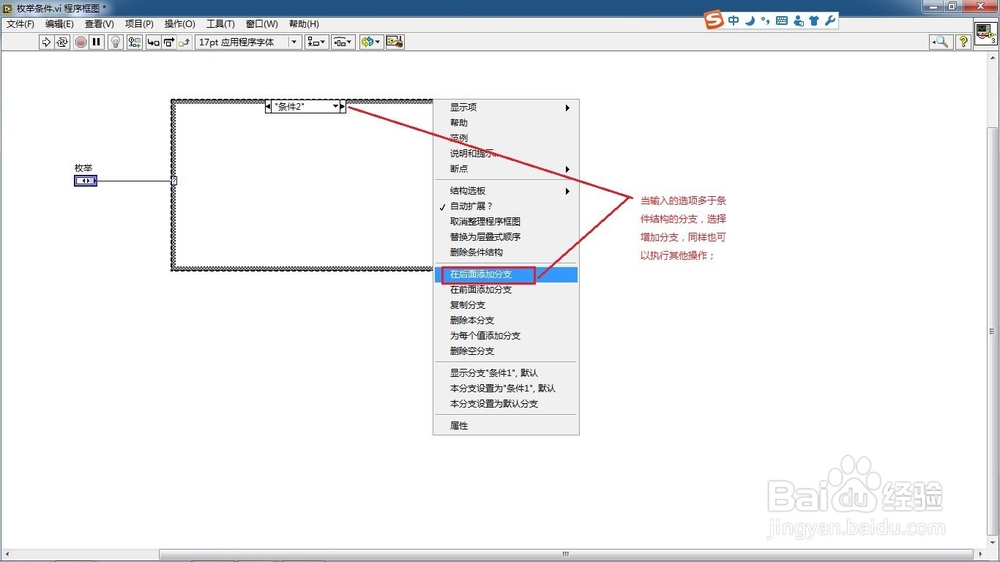
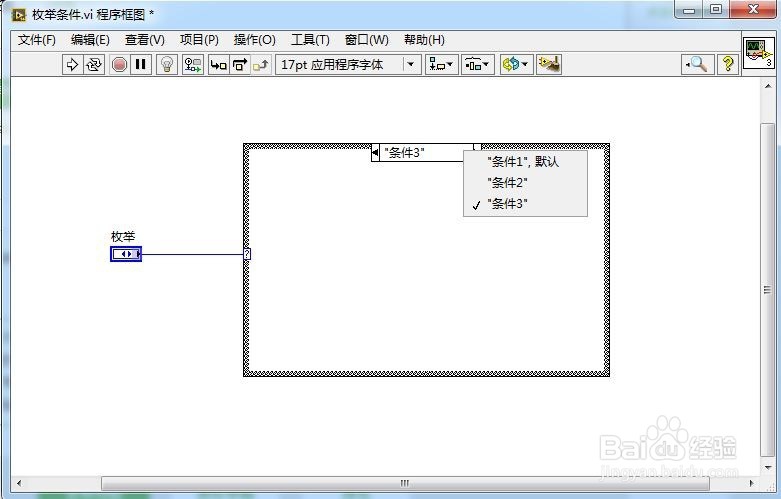
6、运行VI,各个分支执行效果如下图;
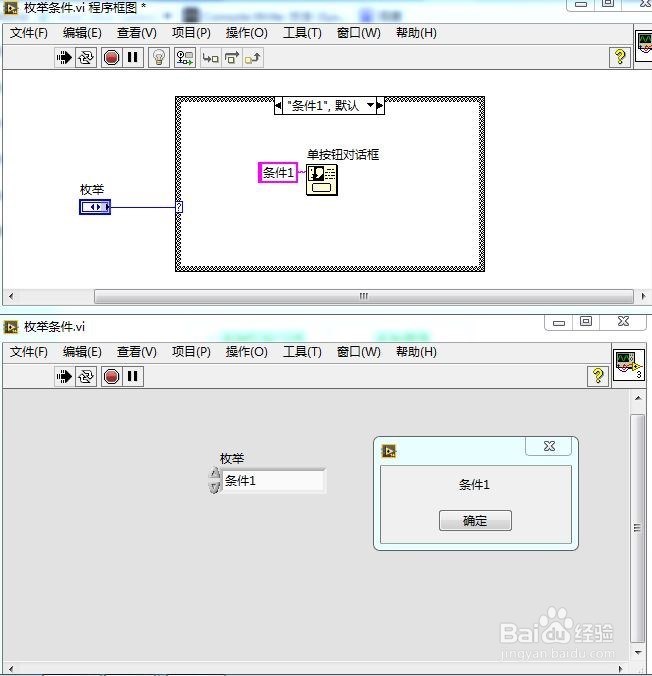


错误簇条件结构
1、条件结构的分支选择器除了连接布尔输入控件,字符串输入控件,枚举输入控件,还可以连接错误簇输入控件类型;
2、打开LabVIEW,新建VI,前面板-查看菜单-控件选板-控件-新式-数组,矩阵与簇-错误输入3D;
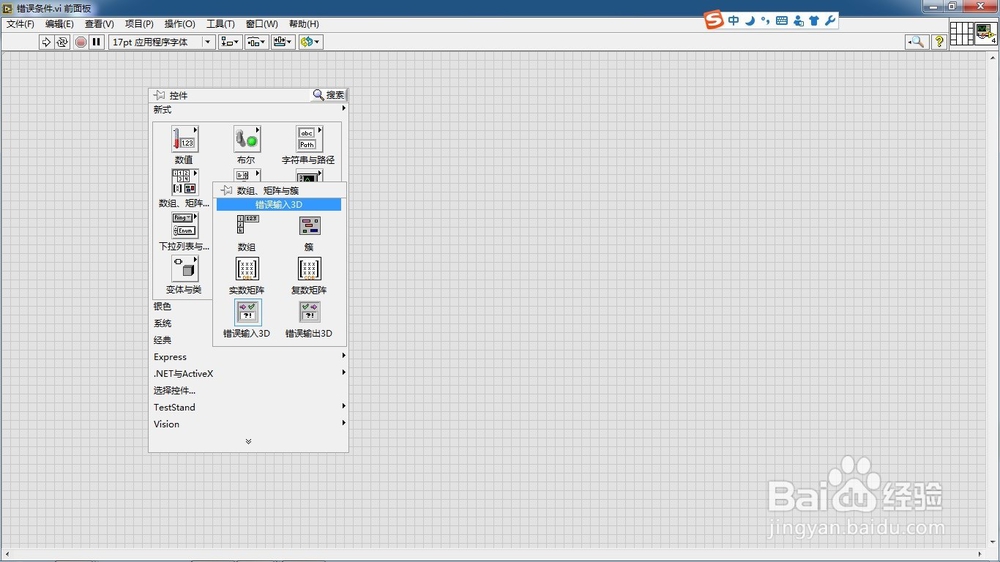
3、切换至程序面板,将错误簇输入控件和条件结构连接,注意连接前后的变化;
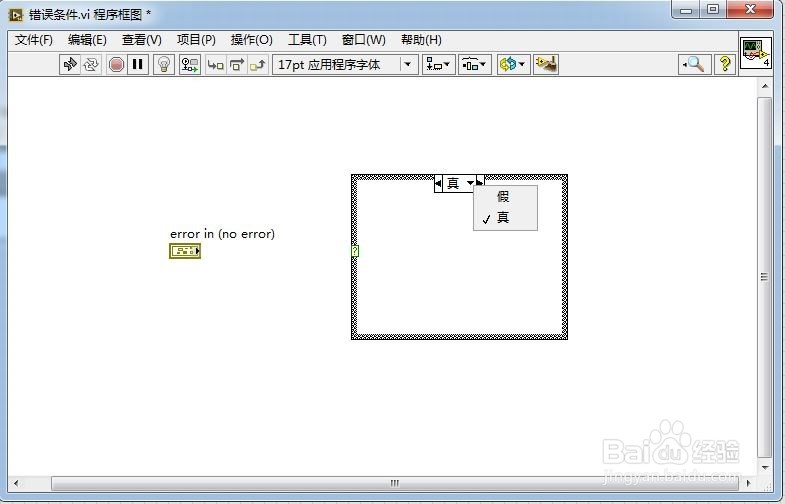
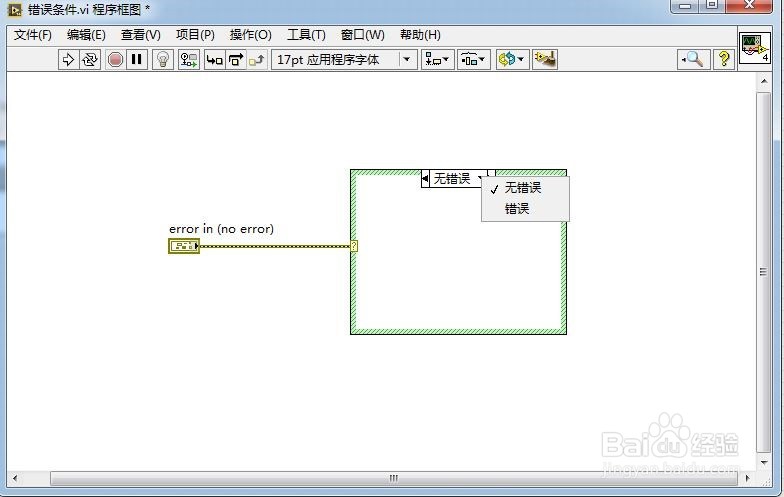
4、运行VI,各个分支执行效果如下图;

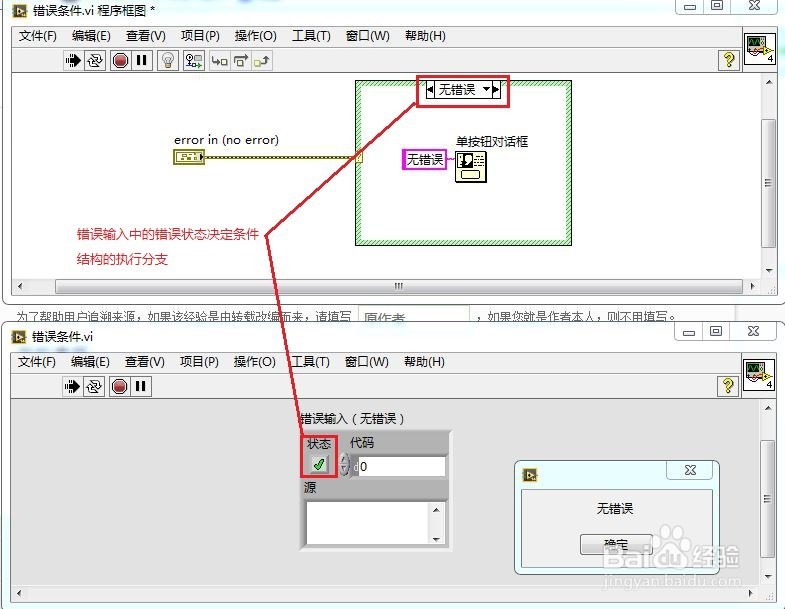
数值条件结构
1、条件结构的分支选择器除了连接布尔输入控件,字符串输入控件,枚举输入控件,错误簇输入控件,还可以连接数值输入控件类型;
2、打开LabVIEW,新建VI,前面板-查看菜单-控件选板-控件-新式-数值-数值输入控件,并将数据类型改成U8;

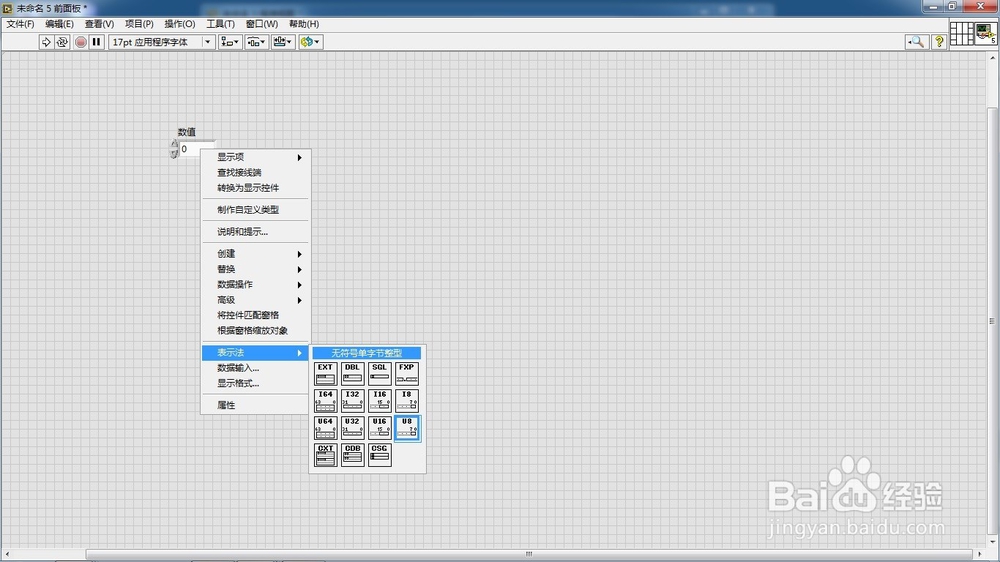
3、切换至程序面板,将数值输入控件和条件结构连接,注意连接前后的变化;
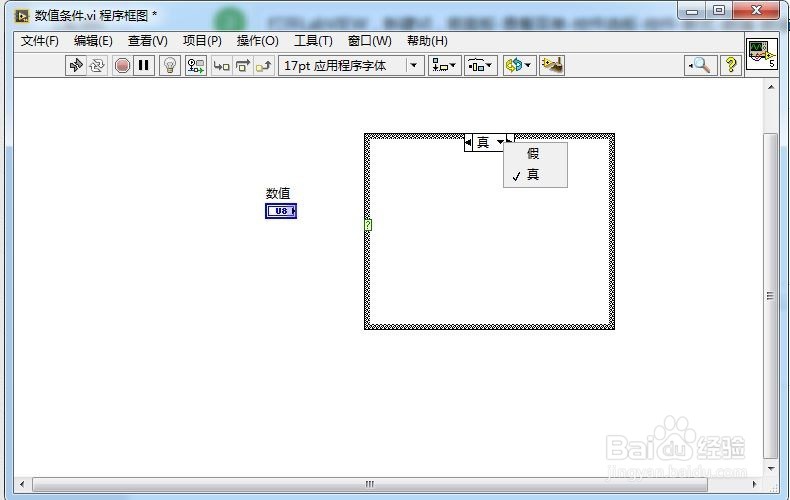
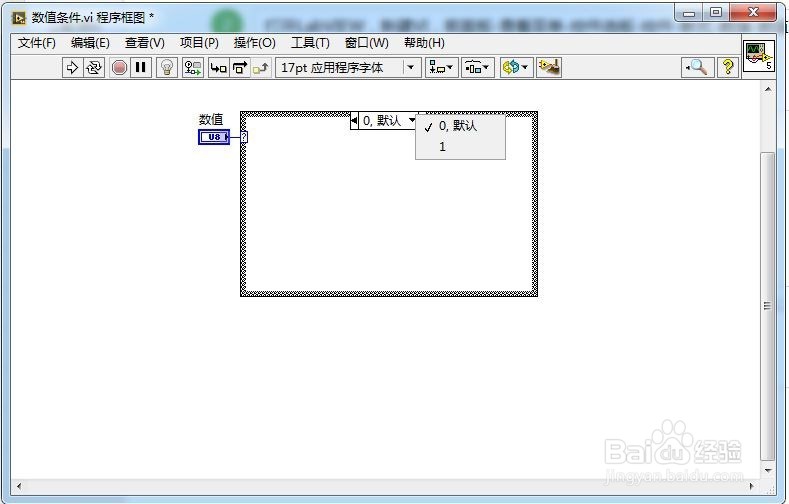
4、数撕良滤儆值类型输入控件连接到条件结构的分支选择器时候,条件结构的选择器标签将自动识别输入控件的各个项,不需要手动修改选择器标签,注意默认选择器分支只有两项,我们需要再添加一项;
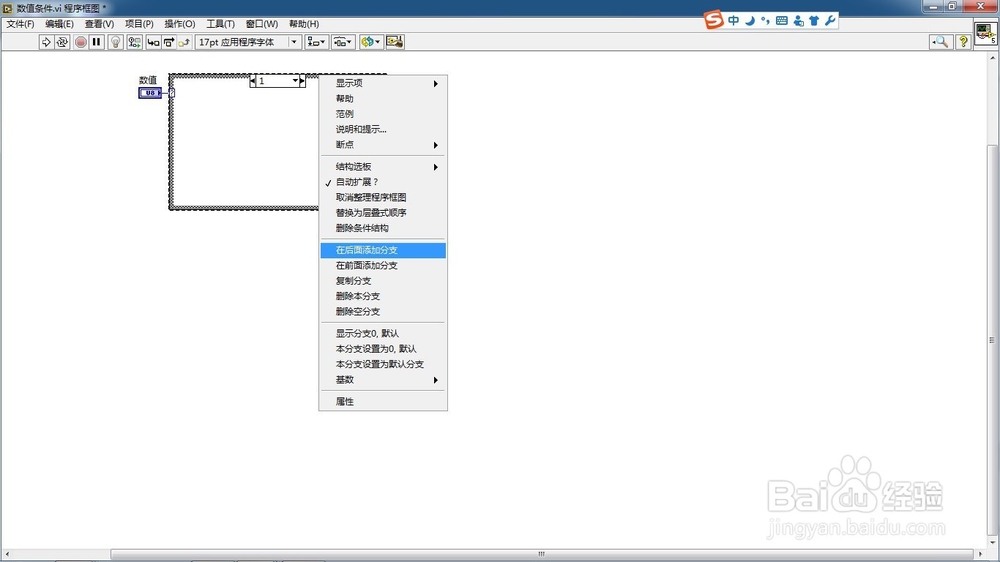

5、运行VI,各个分支执行效果如下图;

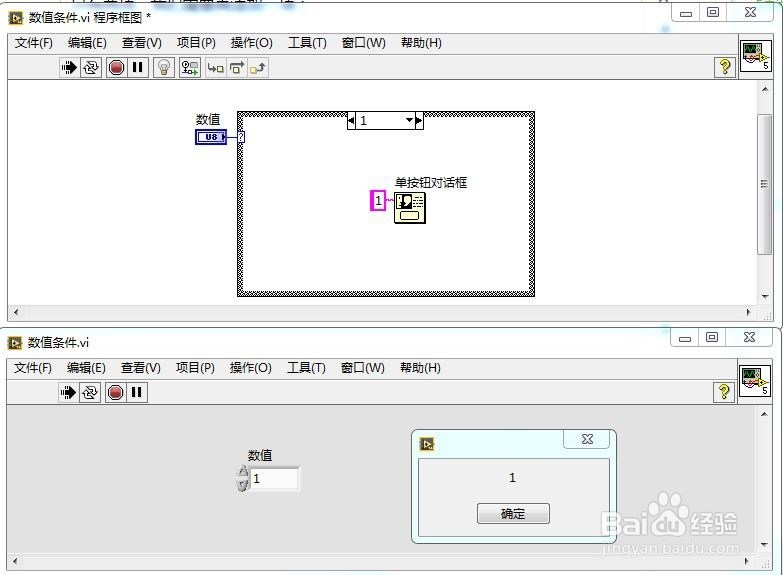


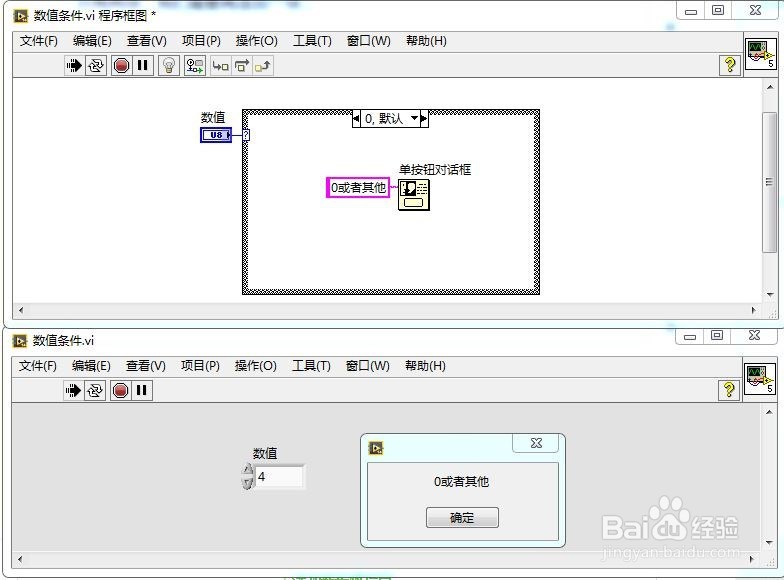
其他类型条件结构
1、条件结构的分支选择器除了连接布尔输入皮薹匆热控件,字符串输入控件,枚举输入控件,错误簇输入控件,数值输入控件,还可以文本下拉列表,菜单下拉列表,图片下拉列表以及图片与文本下拉列表等输入控件类型;
2、打开LabVIEW,新建VI,前面板-查看菜单-控件选板-控件-新式-下拉列表与枚举;这四个数据类型与条件结构的使用方法和组合框基本一致;